Net als eerdere versies van Windows, de Log Offen met de vergrendelingsfuncties in Windows 8 kunnen gebruikers snel schakelen tussen alle beschikbare gebruikersaccounts zonder de pc opnieuw op te starten of af te sluiten. Wanneer u het scherm vergrendelt, wordt er een weergegeven terug navigatieknop op het aanmeldscherm om u te latenschakel snel naar elk gebruikersaccount zonder achtergrondprocessen te verlaten. Wanneer gebruikers via de Lock-functie overschakelen naar andere accounts, worden de achtergrondprocessen vaak onstabiel en sluit Windows in sommige gevallen conflicterende systeemprocessen met geweld. Als u het schakelen tussen gebruikersaccounts op uw pc niet wilt toestaan, kunt u de Microsoft Management Console-module genaamd Local Group Policy Editor gebruiken om de beleidsinstelling Snelle gebruikerswisseling te wijzigen. In wat volgt, begeleiden we u door het proces van het uitschakelen van Snelle gebruikerswisseling in Windows 8.
Het startscherm in Windows 8 toont uw naamsamen met de accountfoto in de rechterbovenhoek. Als u hierop klikt, wordt een menu geopend met opties om de accountfoto te wijzigen, te vergrendelen en uit te loggen van het huidige account of om toegang te krijgen tot een ander account op de computer door op de naam te klikken. Zodra u een ander gebruikersaccount selecteert, wordt u automatisch afgemeld bij het huidige account en naar de aanmeldingspagina van het geselecteerde account gebracht.
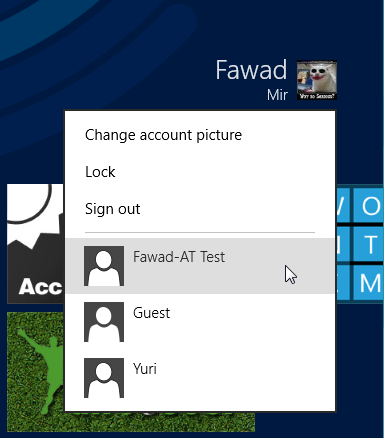
Zorg om te beginnen dat u bent aangemeld als beheerder of beheerdersrechten hebt vereist om het lokale groepsbeleid te wijzigen. Ga eerst naar Startscherm, typ gpedit.msc, selecteer Apps in de rechterzijbalk en klik vervolgens op gpedit.msc in hoofdvenster.
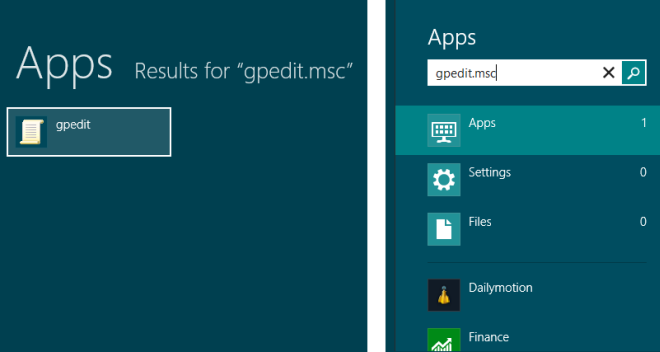
Hiermee wordt de lokale groepsbeleidseditor geopend. Ga nu naar de volgende locatie en zoek naar Inloggen in het linkerdeelvenster.
Lokaal computerbeleid / Computerconfiguratie / Beheersjablonen / Systeem / Aanmelding
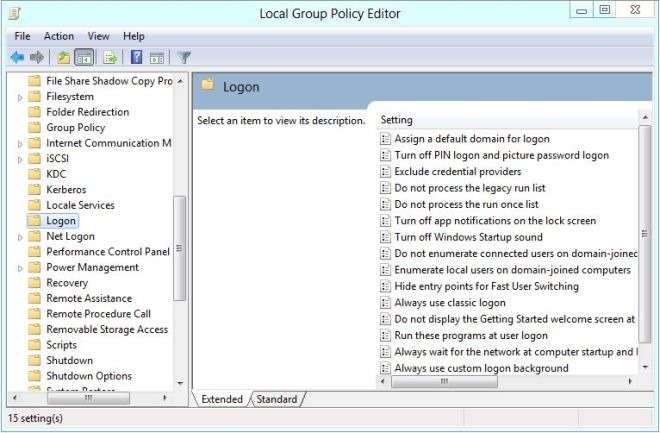
Dubbelklik gewoon Verberg toegangspunten voor snelle gebruikerswisseling om een dialoogvenster te openen om de beleidsinstelling Snelle gebruikerswisseling te wijzigen.
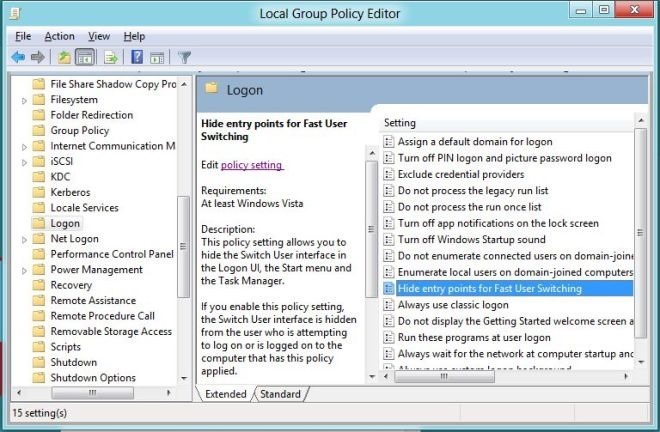
Bovenaan zijn de opties Niet geconfigureerd, Ingeschakeld en Uitgeschakeld beschikbaar. Als u elke instelling selecteert, kunt u het effect ervan lezen in de Help-sectie. Uitschakelen Verberg toegangspunten voor snelle gebruikerswisseling, selecteer gewoon Ingeschakeld uit de lijst en klik op OK.
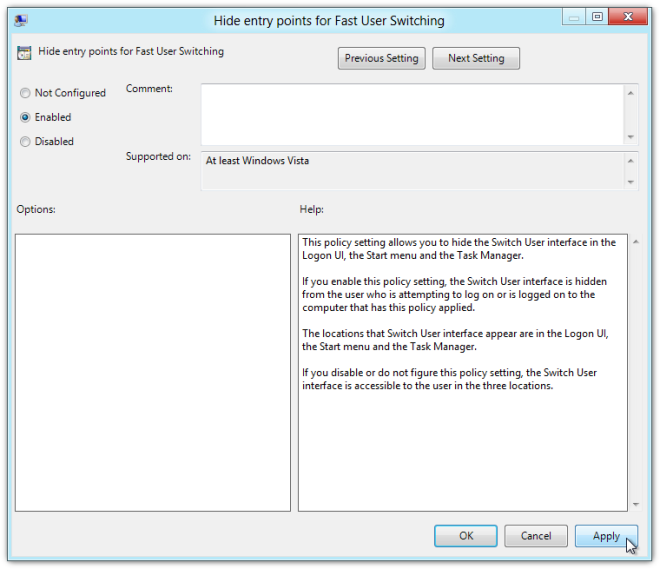
Als u klaar bent, moet u de wijziging in de beleidsinstelling Snelle gebruikerswisseling afdwingen. Sluit hiervoor de Editor voor lokaal groepsbeleid en open het dialoogvenster Uitvoeren. Voer het commando 'gpupdate / force'En klik op OK. Het beleid wordt bijgewerkt en toegepast op alle gebruikersaccounts.
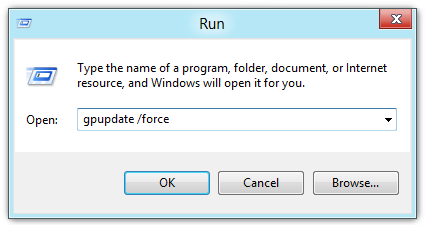
Snelle gebruikerswisseling is nu uitgeschakeld in Windows 8. U zult merken dat het menu Gebruikerstegel (toegankelijk vanaf het startscherm) geen andere gebruikersaccounts toont.
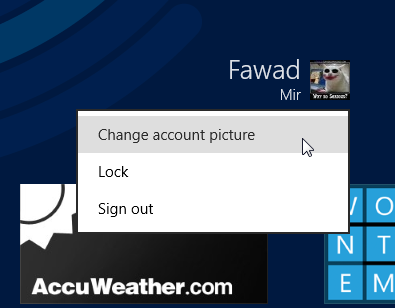
Om Snelle gebruikerswisseling weer in te schakelen, kiest u gewoon Niet geconfigureerd in het dialoogvenster met beleidsinstellingen en past u de wijzigingen toe via gpupdate / force commando.












Comments